Manual
Login
Our 3D CAD supplier models have been moved to 3Dfindit.com, the new visual search engine for 3D CAD, CAE & BIM models.
You can log in there with your existing account of this site.
The content remains free of charge.

Top Links
Manual
Welche Schritte sind notwendig angefangen vom Erstellen eines Mappings, über das Publizieren des Katalogs mit den enthaltenen Mappinginformationen bis hin zur Installation des Katalogupdates beim Kunden?
-
Ausgangssituation: Abgeschlossener SVN-Stand (bereit zur Publizierung, alles eingecheckt)
-
Rufen Sie in PARTproject auf dem Kataloghauptverzeichnis das Kontextmenü auf. Klicken Sie unter Publizierung auf den Befehl ERP-Mapping hinzufügen....
-
Wählen Sie entweder die Option Veröffentlichten Katalogstand suchen oder die Option CIP Datei laden.
-
Veröffentlichten Katalogstand suchen
Die Katalogmodellierung erfolgt SVN-verwaltet, sodass dies die Standard-Variante ist. Es sind allerdings erst Stände ab November 2014 gültig, die älteren werden ausgeblendet. Verwenden Sie in diesem Fall die Variante CIP Datei laden.
-
Wenn der letzte Katalogstand vor Nov. 2014 ist, kann das Mapping ersatzweise anhand einer CIP-Datei erstellt werden. Bei dieser Variante wird das Mapping bei der Publizierung nicht geprüft.
Zuordnung über Bestellnummer durchführen:
Diese Option eignet sich nur für Kataloge, die auch eine Bestellnummer besitzen. Vorteil: Mit einer eindeutigen ID sollte das Mapping vollkommen automatisch erstellt werden können.
Klicken Sie abschließend auf .
-
-
Rufen Sie in PARTproject auf dem Kataloghauptverzeichnis das Kontextmenü auf. Klicken Sie unter Publizierung auf den Befehl ERP-Mapping bearbeiten....
-> Sofern mehrere Mappings erstellt wurden, erscheint das Dialogfenster Quellversion auswählen. Wählen Sie hier aus, welches Mapping Sie bearbeiten möchten.
-
Bearbeiten Sie alle nicht eindeutigen Zuordnungen.
Bei Projekten ohne Änderungssymbol im Verzeichnisbaum wurde die Zuordnung automatisch vorgenommen. Es muss keine manuelle Bearbeitung des Mappings vorgenommen werden. Hier können Sie einfach im Verzeichnisbaum für die entsprechende Verzeichnisebene den Kontextmenübefehl Alle Zuordnungen bestätigen verwenden.
Bei Projekten mit Icon muss ein ERP-Mapping erstellt werden, bei Projekten ohne Icon konnte das Mapping automatisch erstellt werden.
Sobald alle Zuordnungen bestätigt sind, erscheint am Katalog, an allen Verzeichnissen, Projekten und Projektzeilen ein grüner Haken.
Sobald alles zugeordnet ist, können Sie den Katalog publizieren.[38] Alle Mappinginformationen sind enthalten[39] und werden bei der Kataloginstallation verarbeitet.
[38] Detaillierte Informationen zum Publizieren finden Sie unter Abschnitt 9.10, „Katalog publizieren“.
[39] in der Datei "mapping.json"

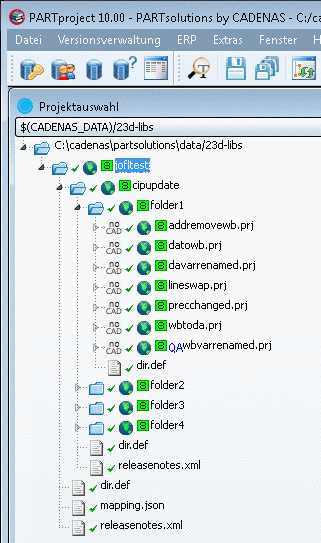




![[Hinweis]](/community/externals/manuals/%24%7Bb2b:MANUALPATH/images/note.png)

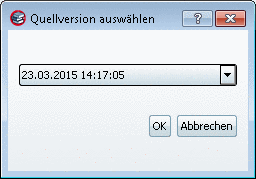
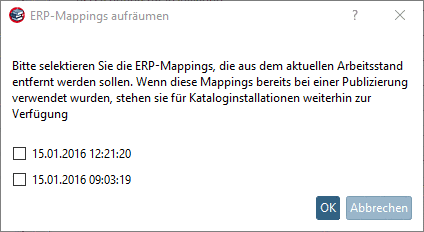
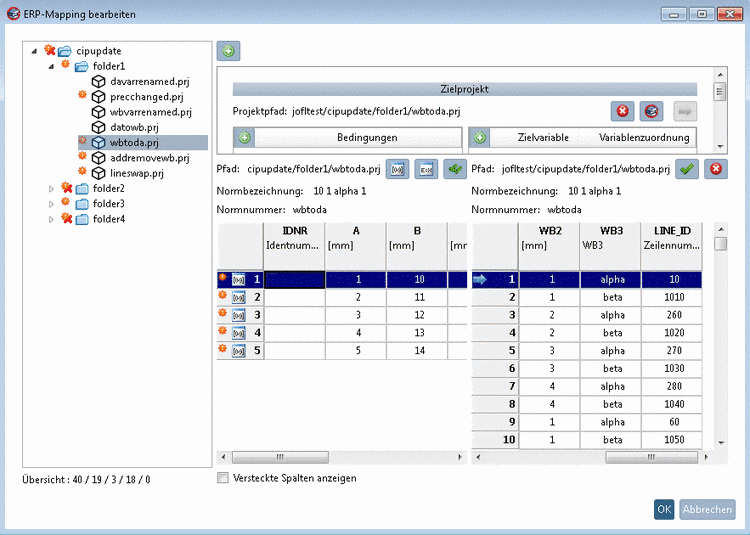
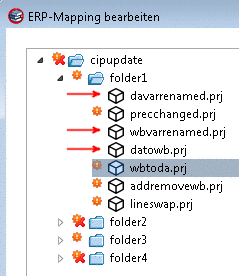
![[Achtung]](/community/externals/manuals/%24%7Bb2b:MANUALPATH/images/caution.png)


